安装前注意事项:
1.电脑用户名为英文,别用中文,否则安装后可能打不开软件;
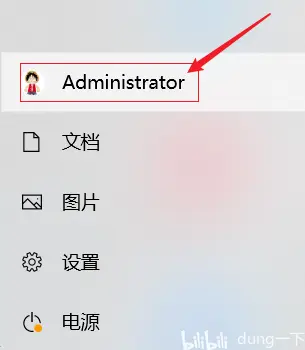
2.安装默认模块大概需要空间46G左右,保证硬盘有足够空间;
3.文件夹路径不能出现中文;
4.ANSYS 2020 R2 不再支持win7系统,建议将系统升级为win10专业版;
5.安装关闭杀毒软件和防火墙。
6.直接解压安装或者使用虚拟光驱安装,此处用直接解压安装做介绍;
7.整个安装过程大约20~30分钟。
下载后的安装包如图所示:
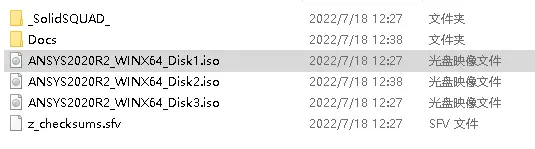
1.分别将disk1、disk2、disk3解压;
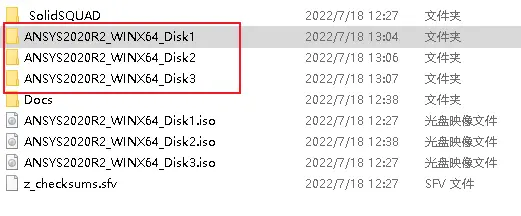
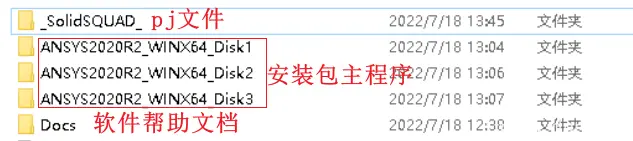
2.打开ANSYS2020R2_WINX64_Disk1文件夹,右击Dsetup,以管理员身份安装;
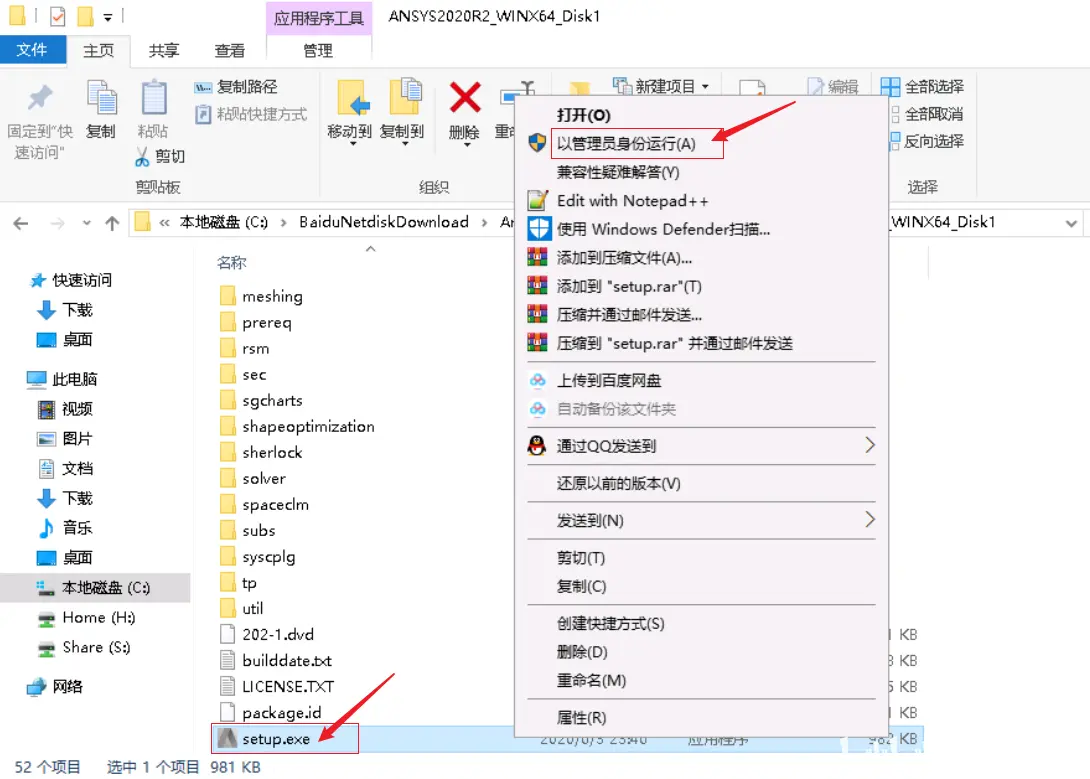
3.选择“安装ANSYS产品”;
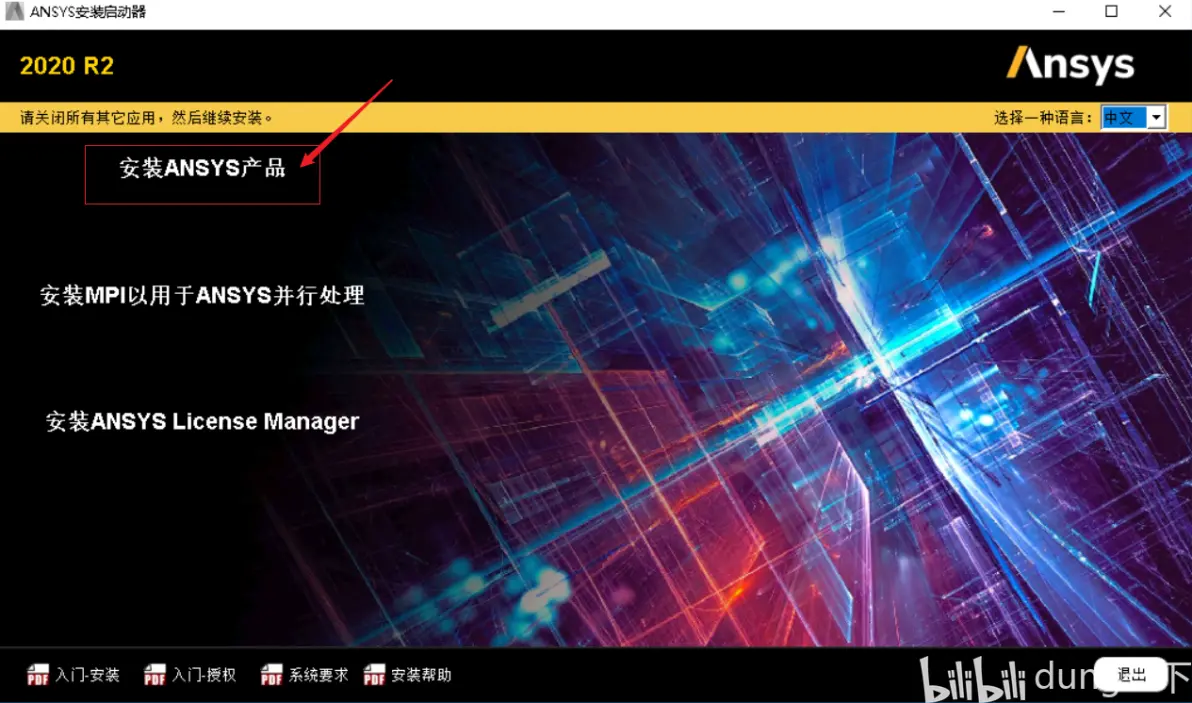
4.选择选项I AGREE,点击下一个;
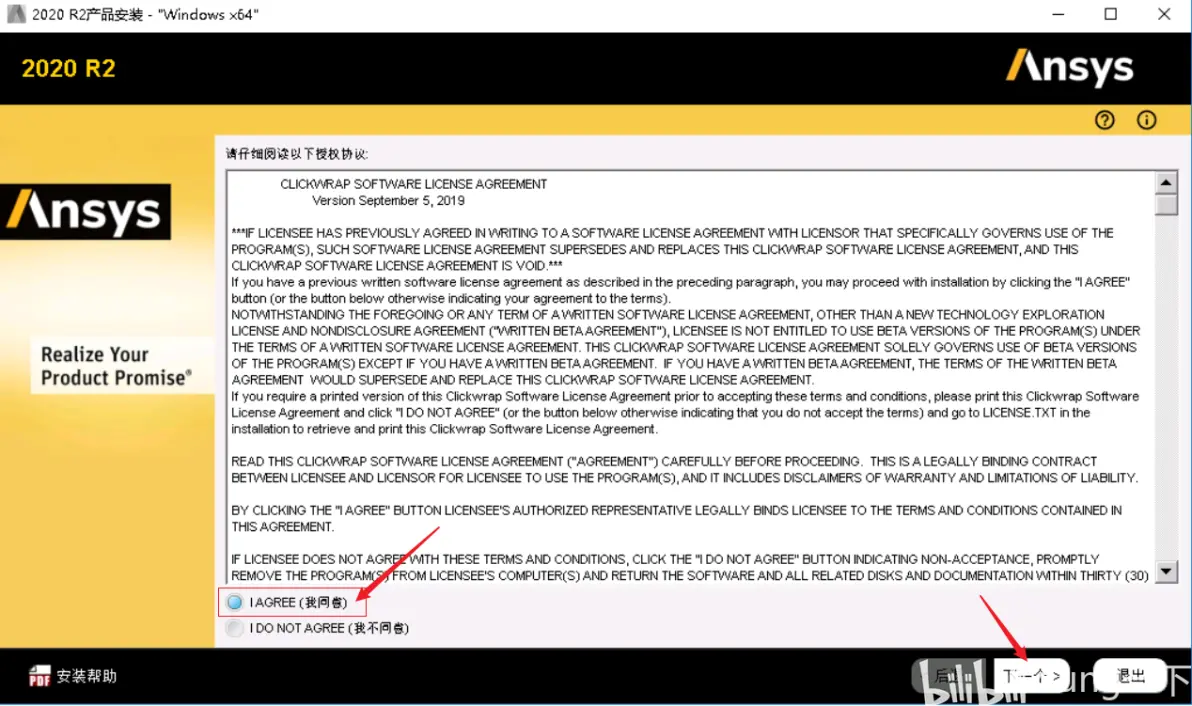
5.设置安装路径中不要有中文(中文路径有时候会出问题,但不是一定会出问题,跟操作系统有关系,为以防万一,建议采用全英文路径),建议之前把安装文件夹确定好,并勾选下面长串文字,点击下一步;
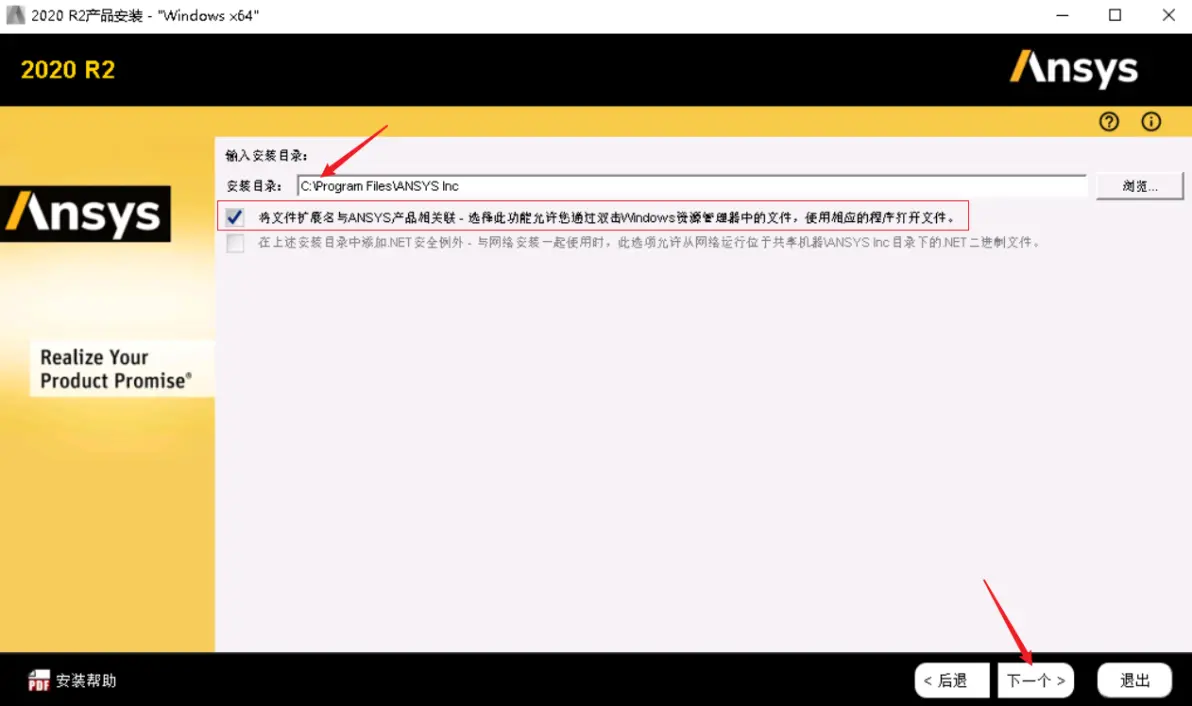
6.把最下面的“跳过此步骤,稍后进行配置”勾选上即可,然后点击下一步。
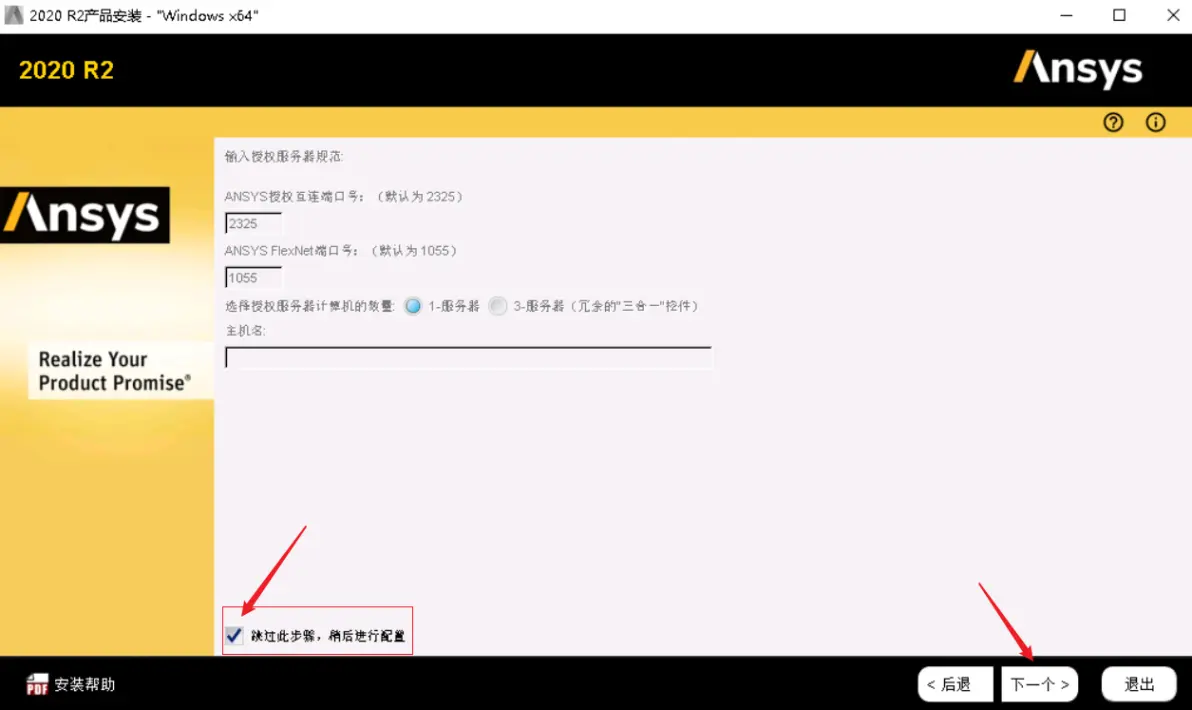
7.选择要安装的模块,默认即可,点击下一步;
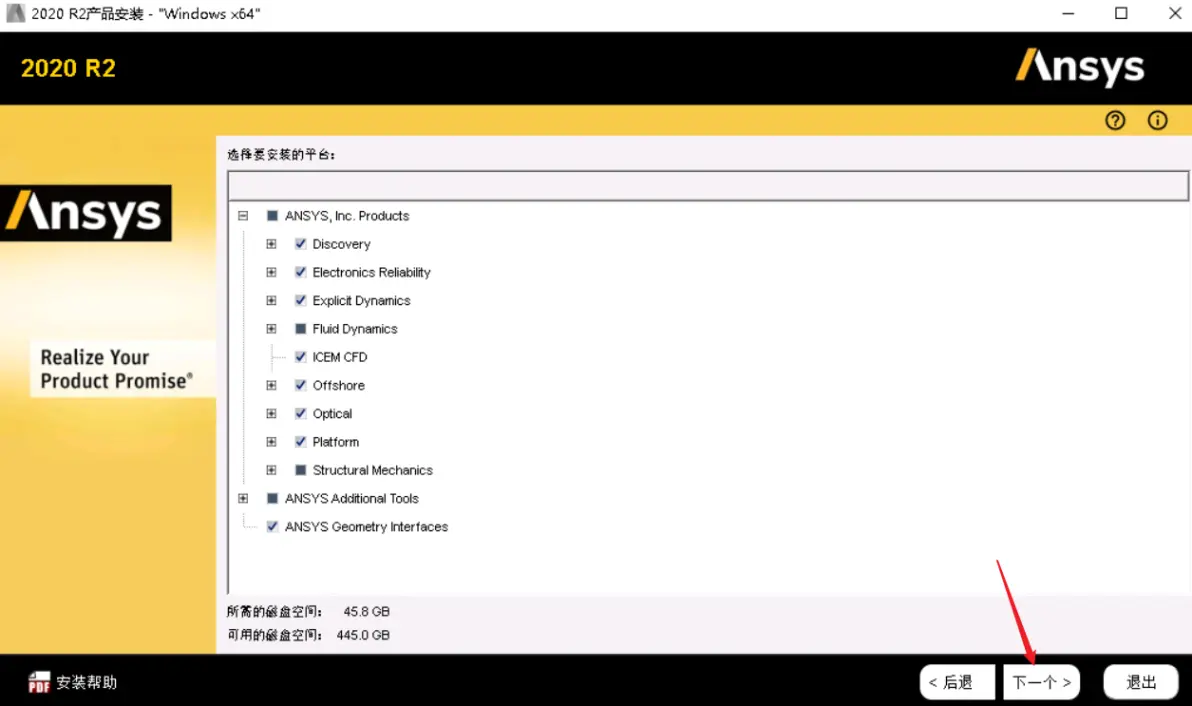
8.配置CAD软件,可以选择跳过配置,后续再手动配置,点击“否,跳过配置,我稍后配置”点击下一步;
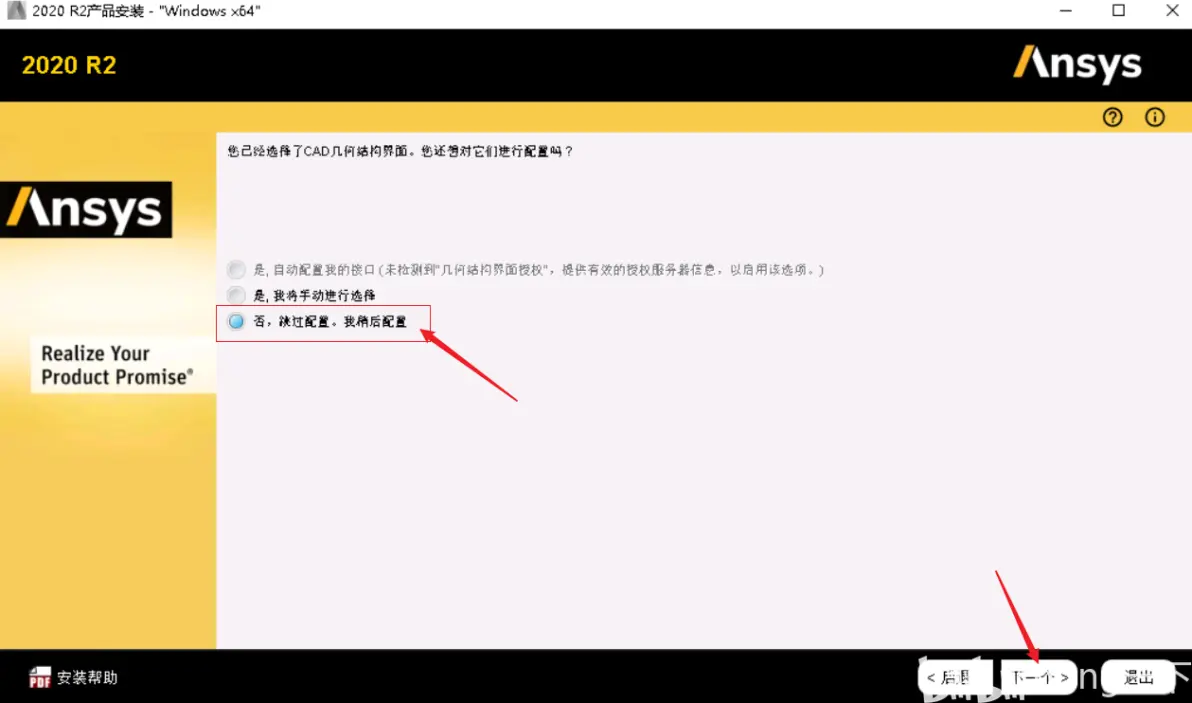
9.不用设置,点击下一步;
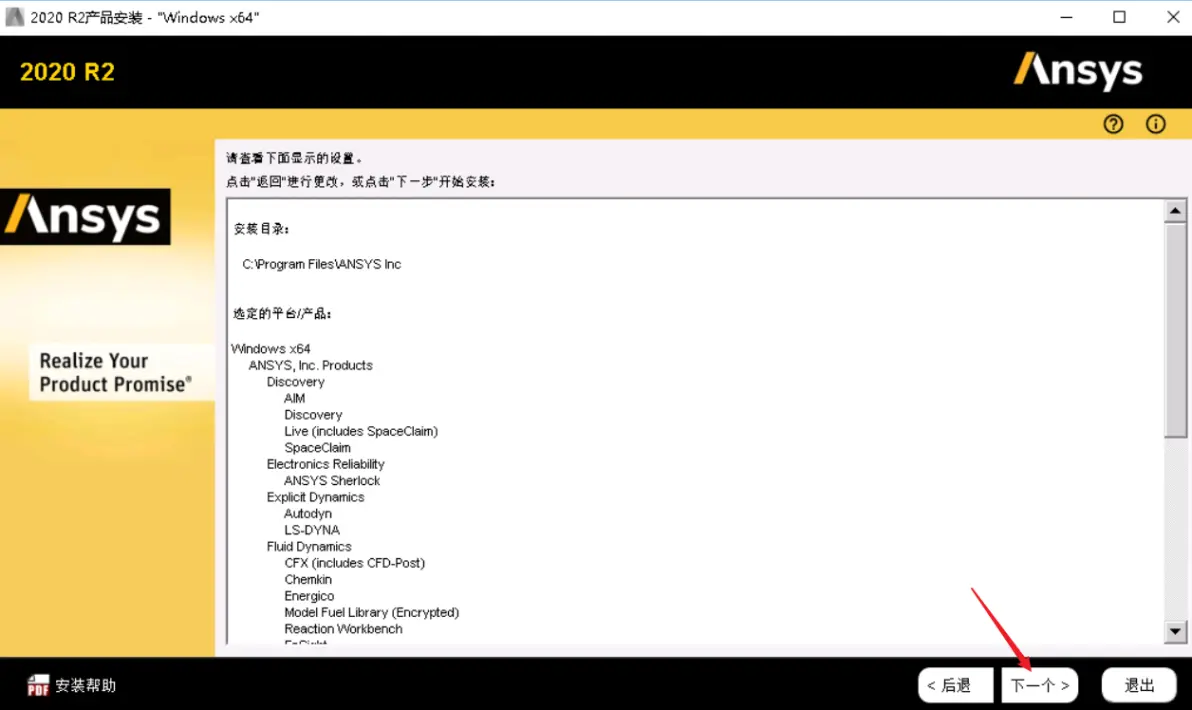
10.进入如图所示的安装界面;
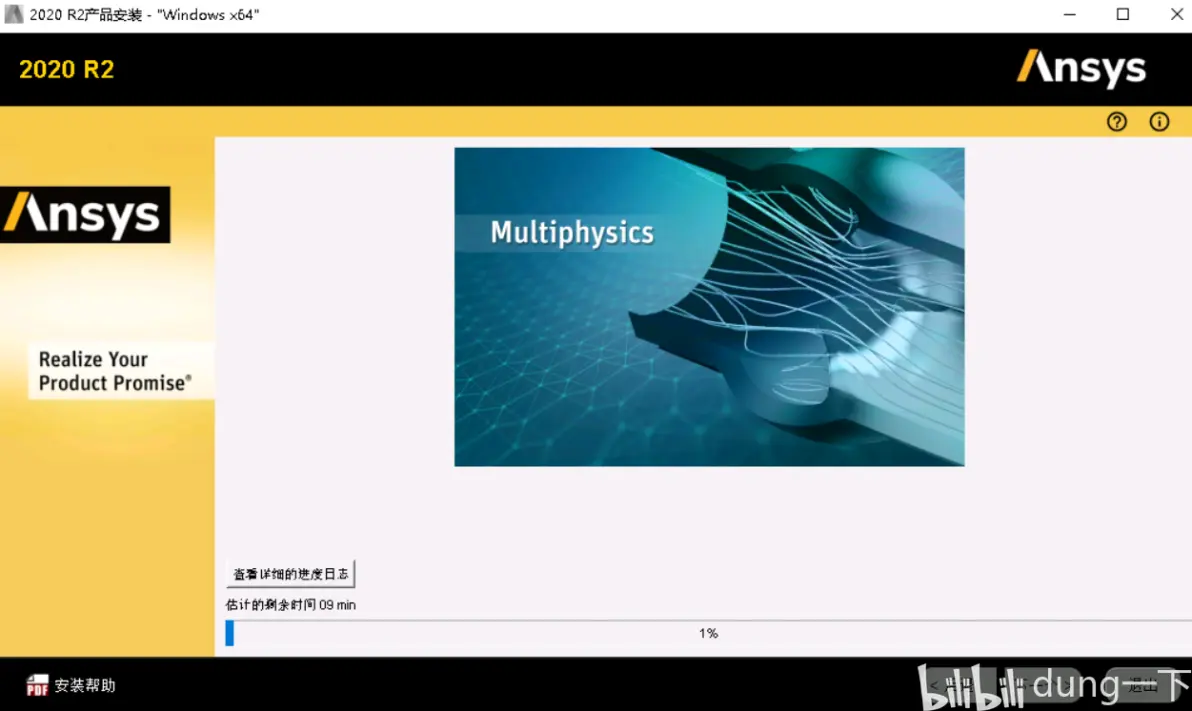
11.安装到31%和83%时,会提示切换换安装文件,软件安装过程中会提示插入Disk2、Disk3,此时只要选择已加载的Disk2、Disk3对应的文件夹,点击OK,即可继续安装;
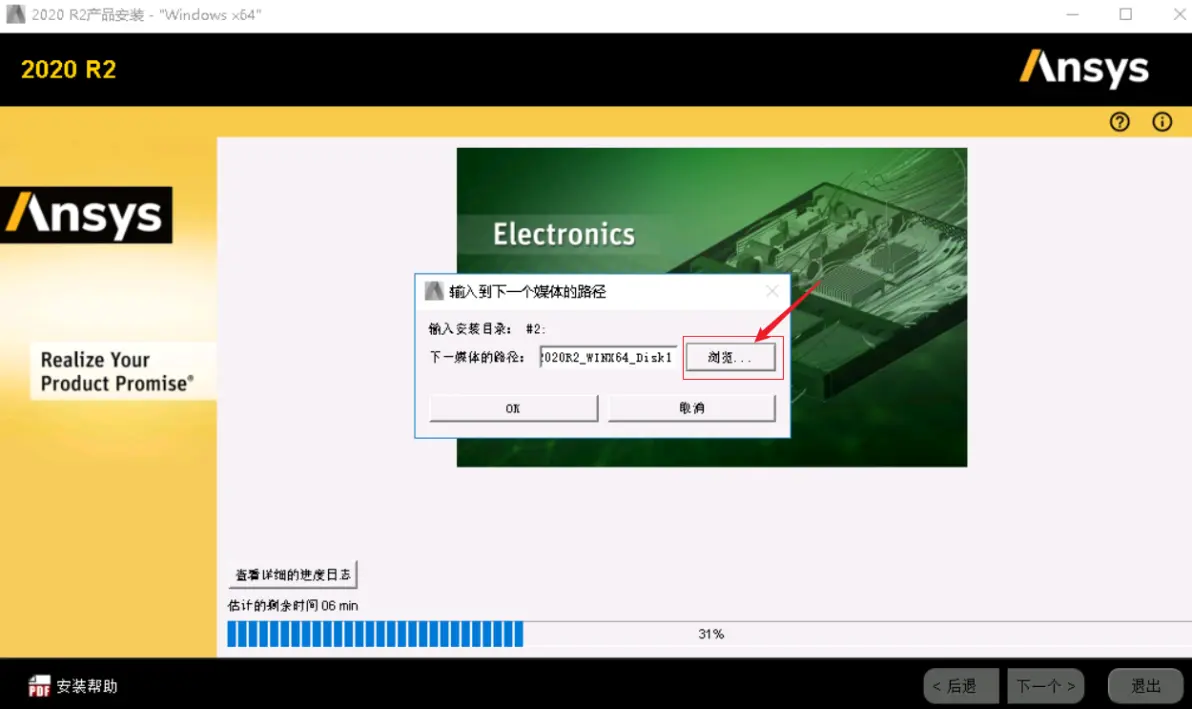
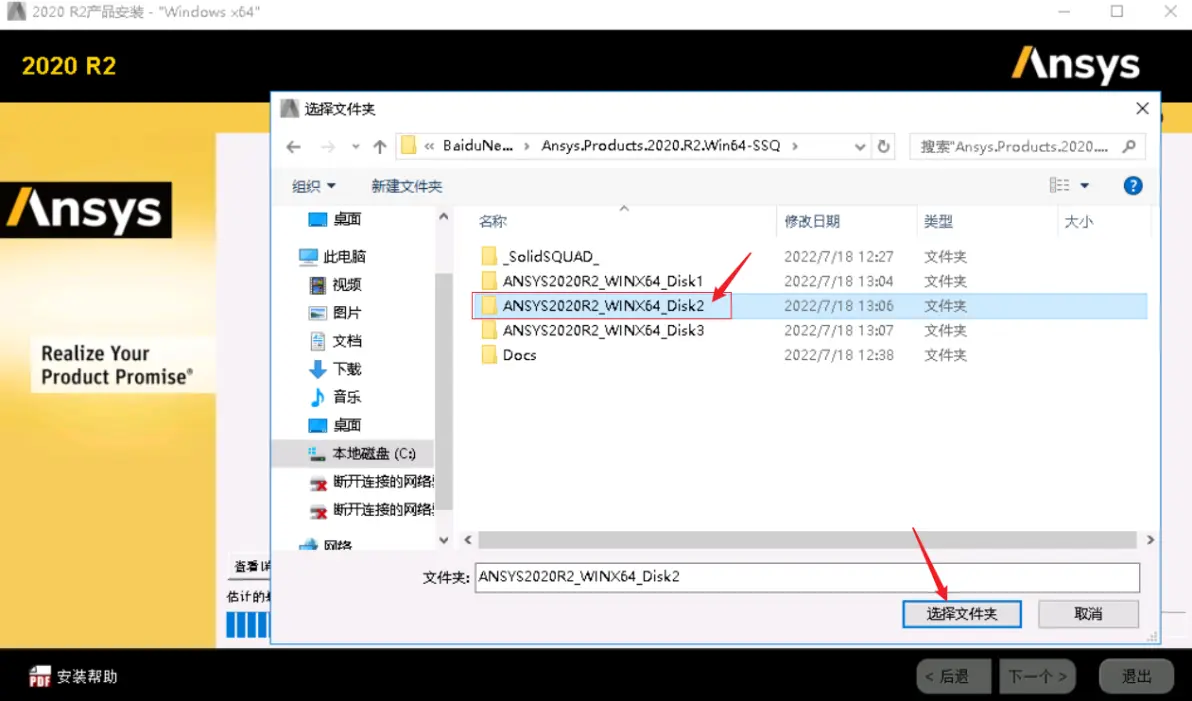
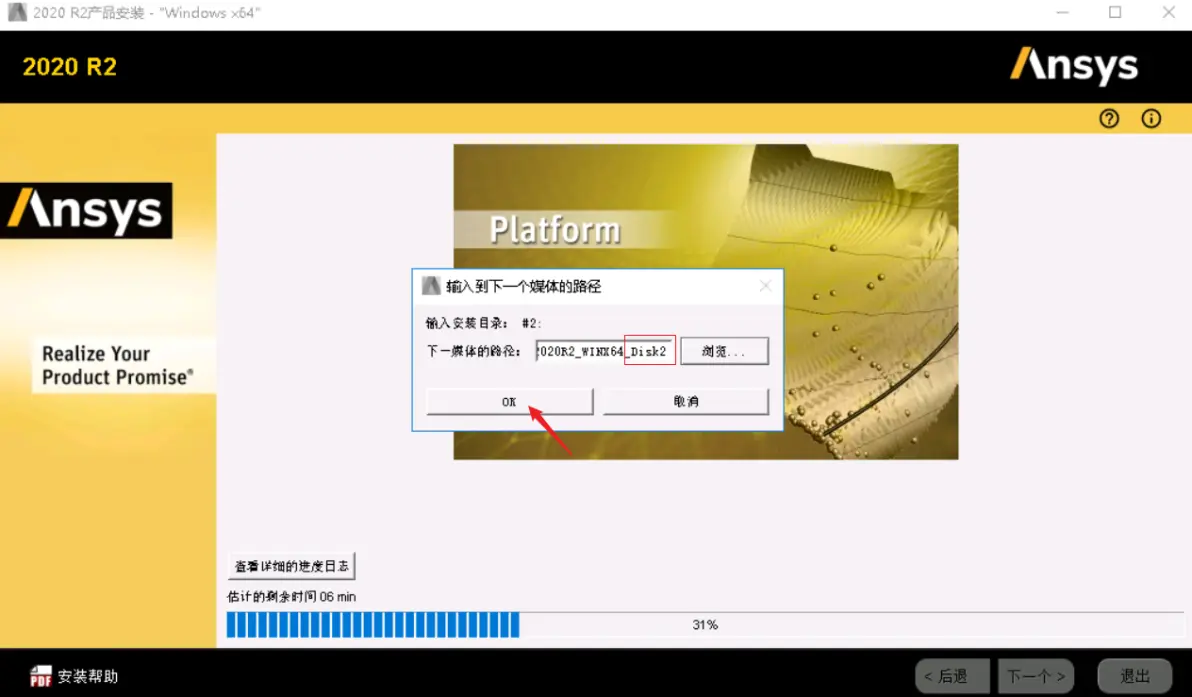
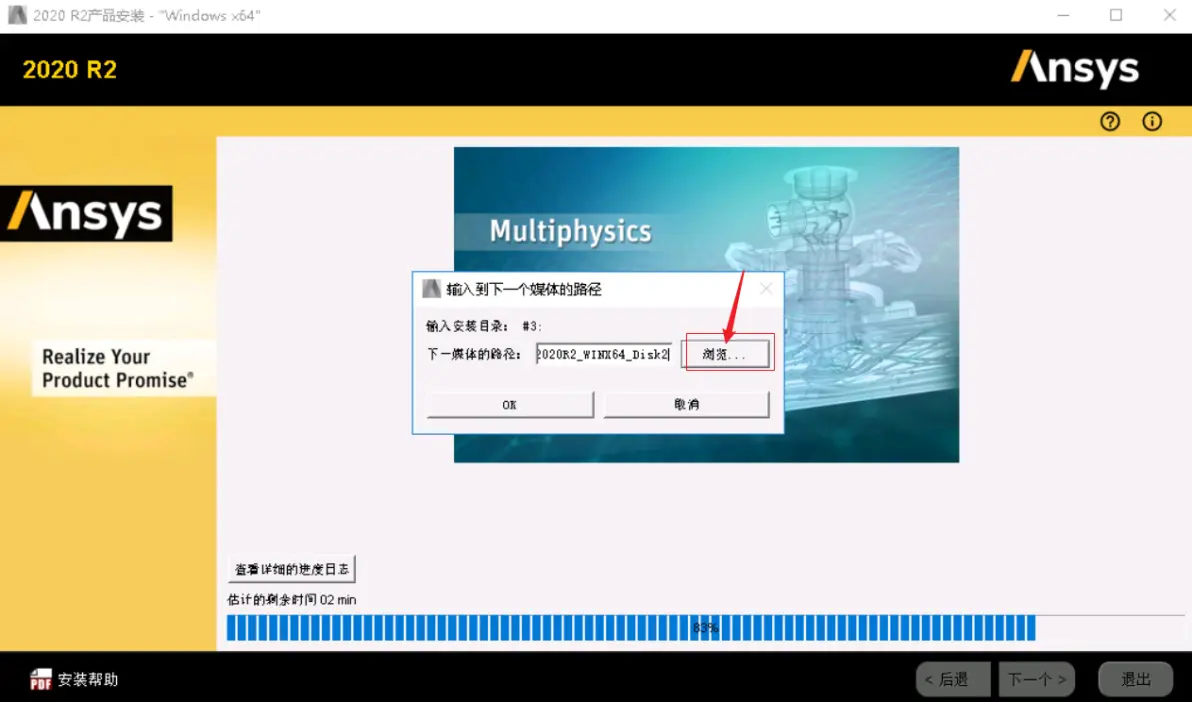
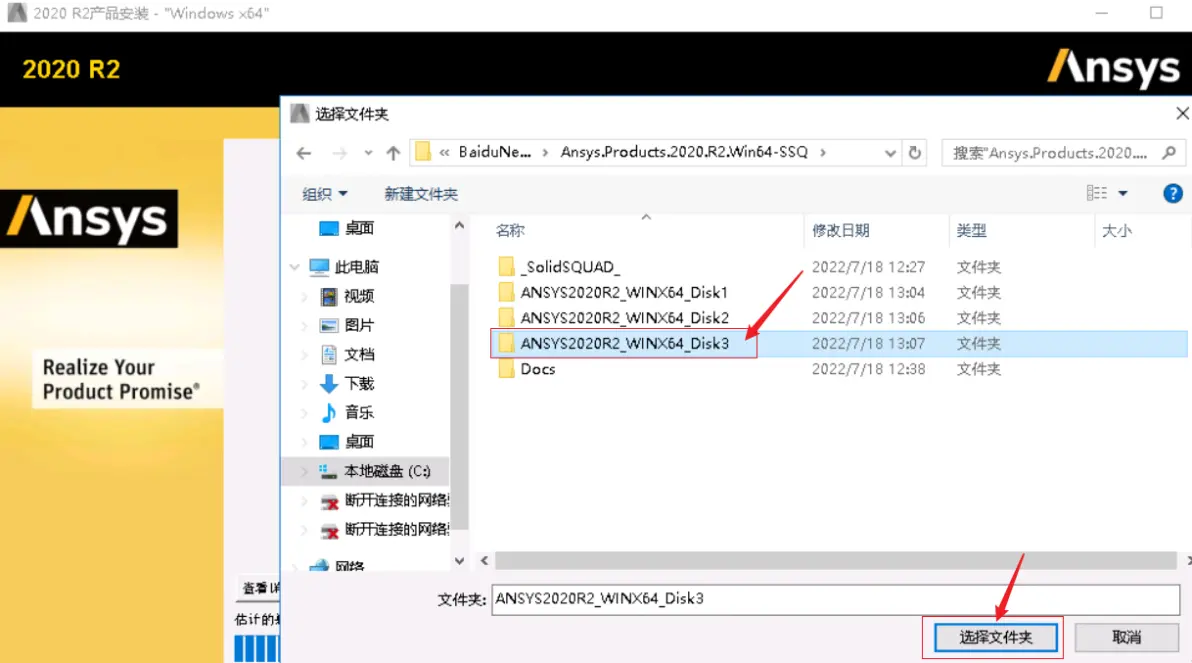
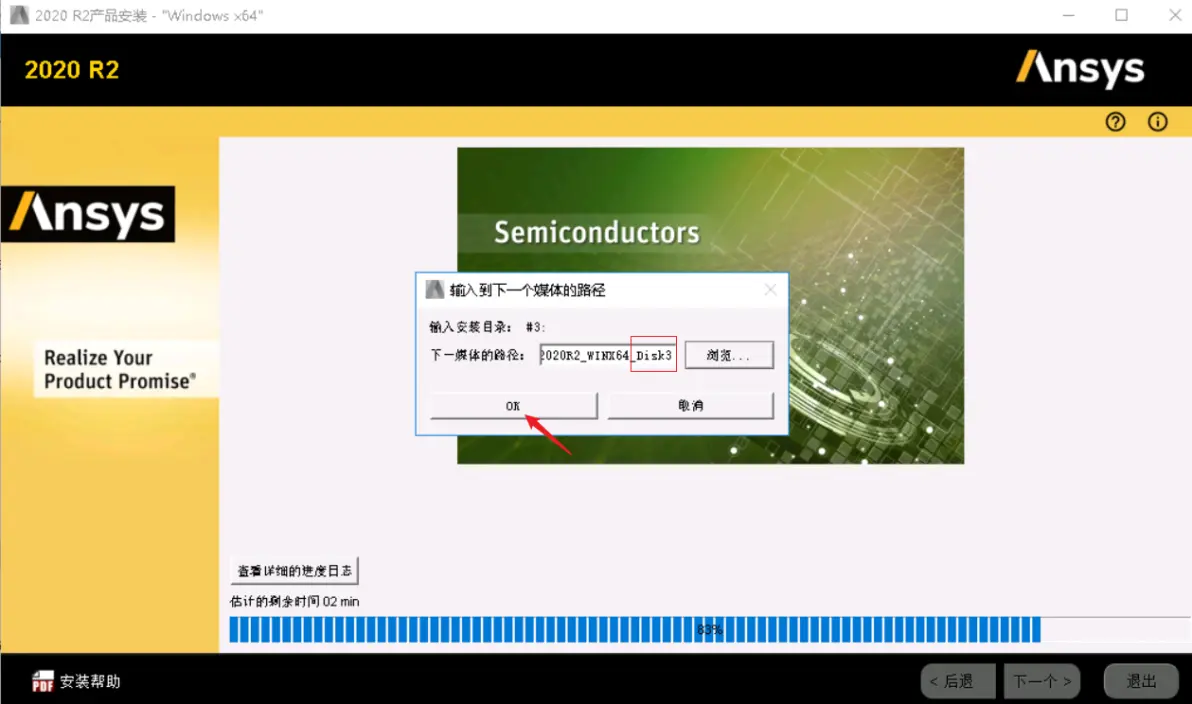
12.安装到100%,点击下一步;(可能会卡在99%,不要担心,耐心等个十几分钟就好)
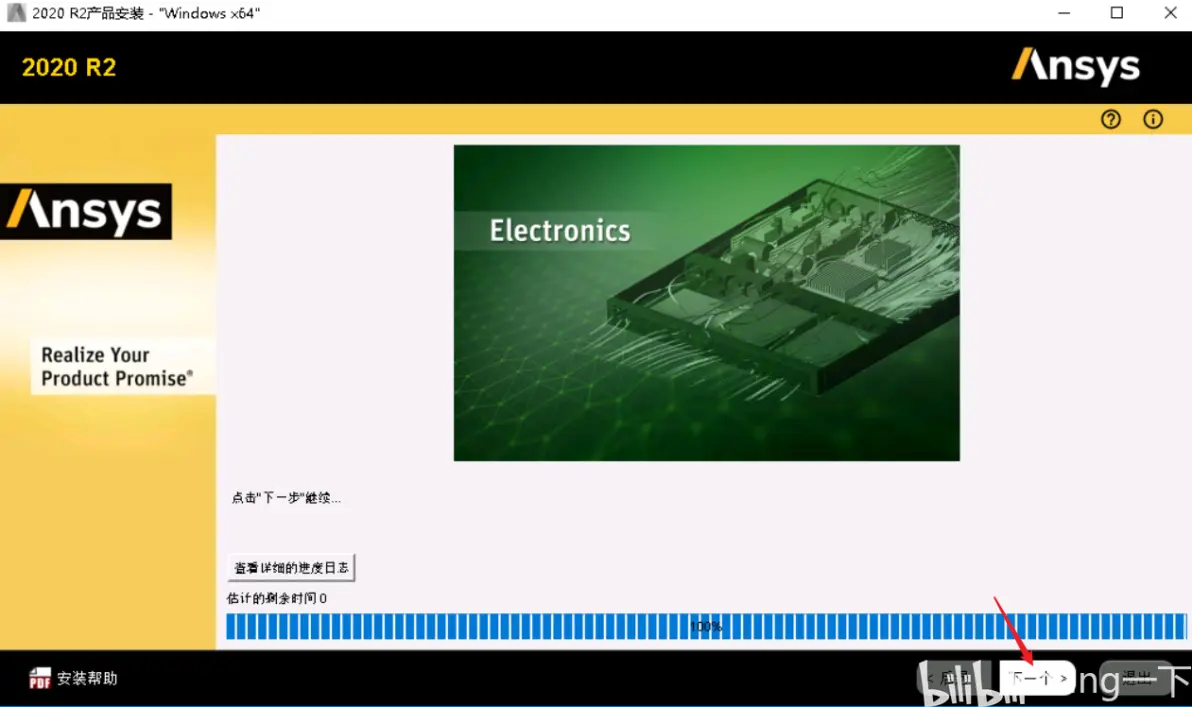
13.取消勾选“退出时启动调查”,点击退出,完成安装,此时不要运行软件,还没结束;
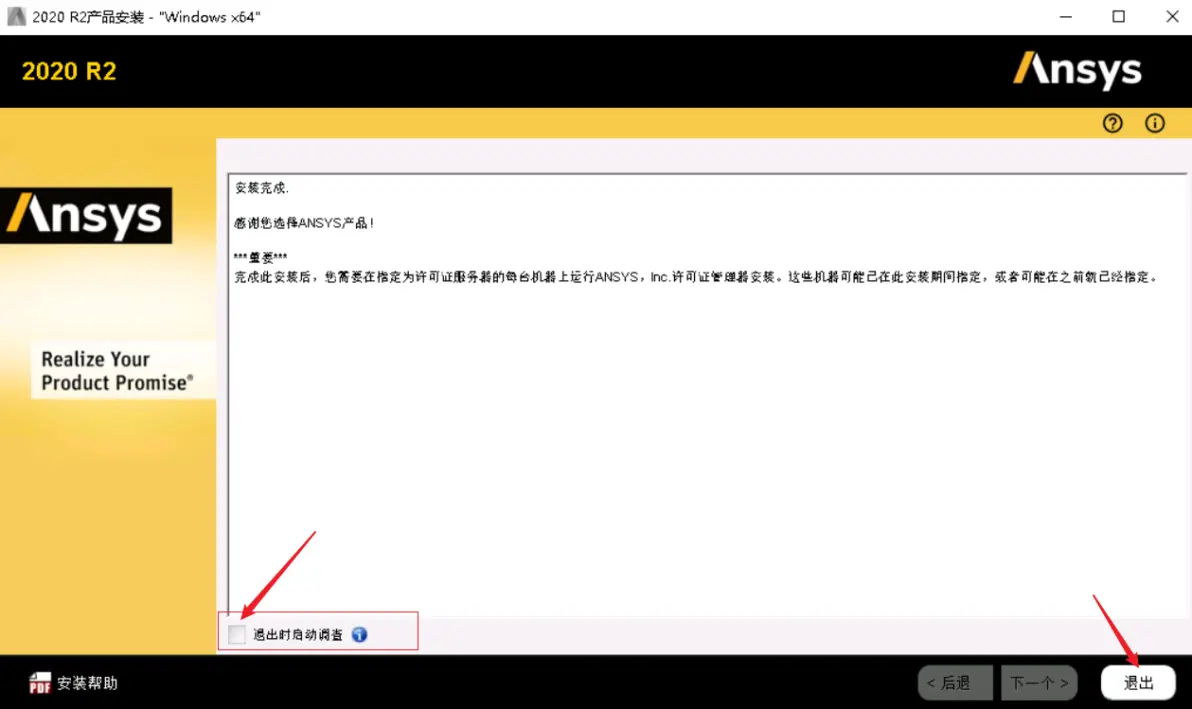
14.找到最开始下载的PJ文件(_SolidSQUAD),将文件解压并进入;
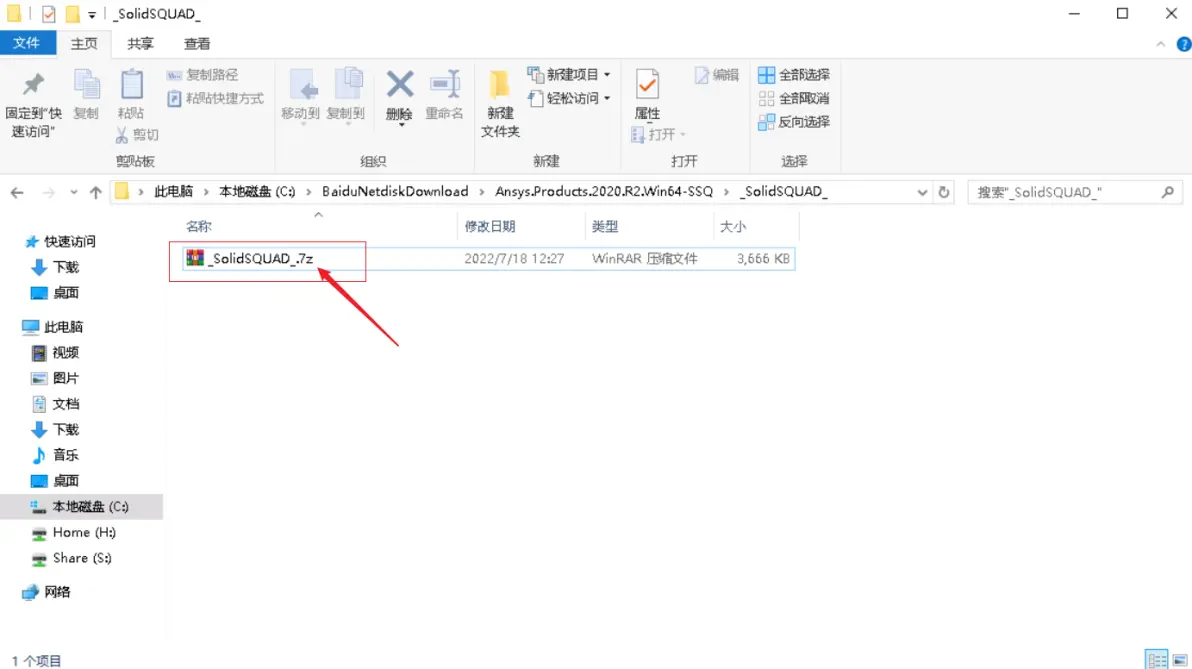
15.将PJ文件夹中的ANSYS Inc文件夹复制到软件安装目录中替换(自己设置的安装路径);
注:默认路径为C:\Program Files\ANSYS Inc
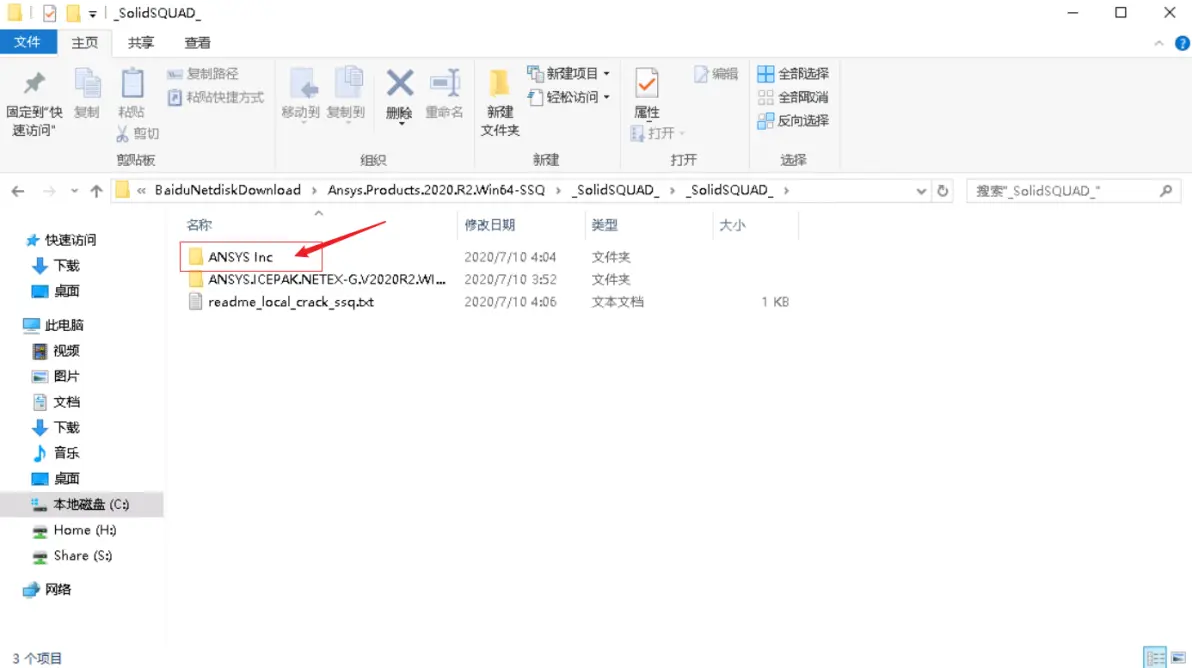
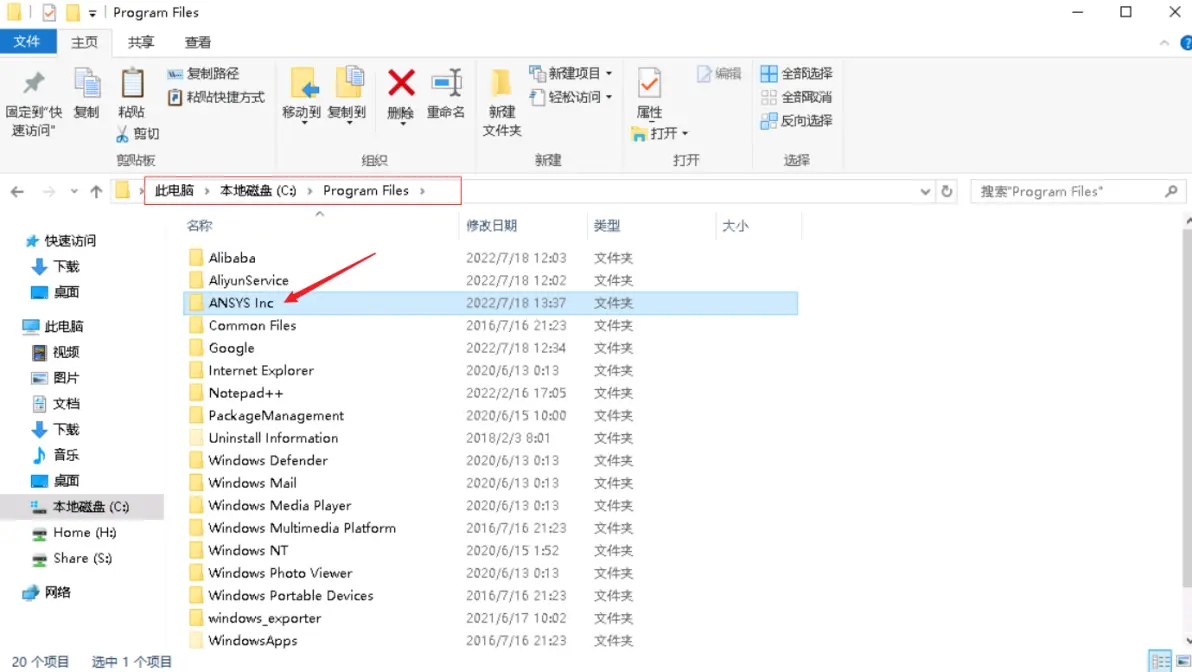
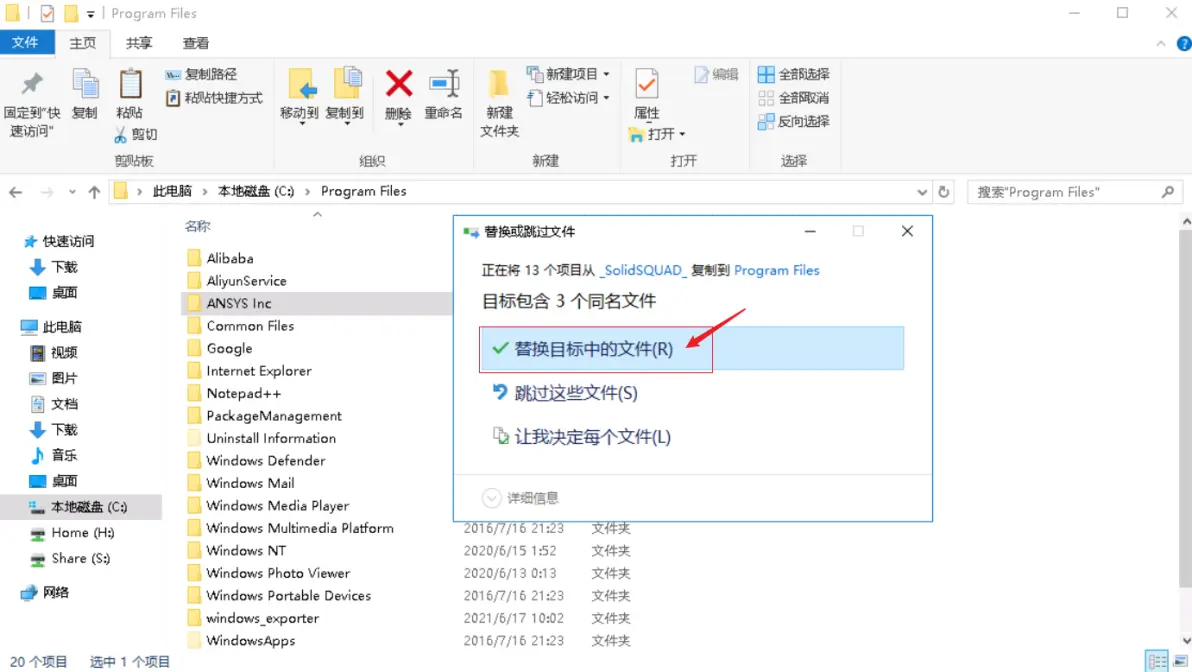
16.完成安装,打开Workbench 2020 R2;
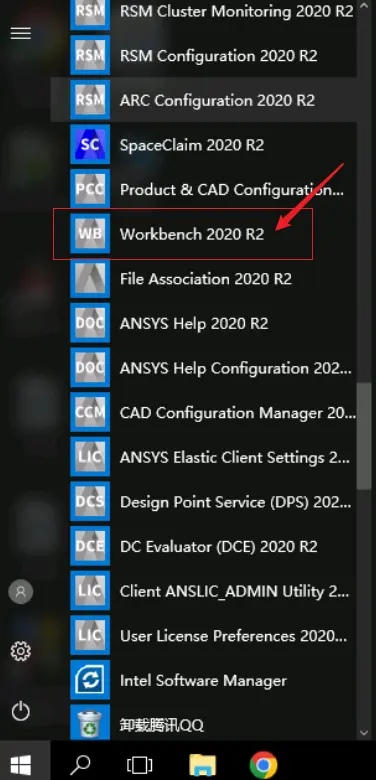
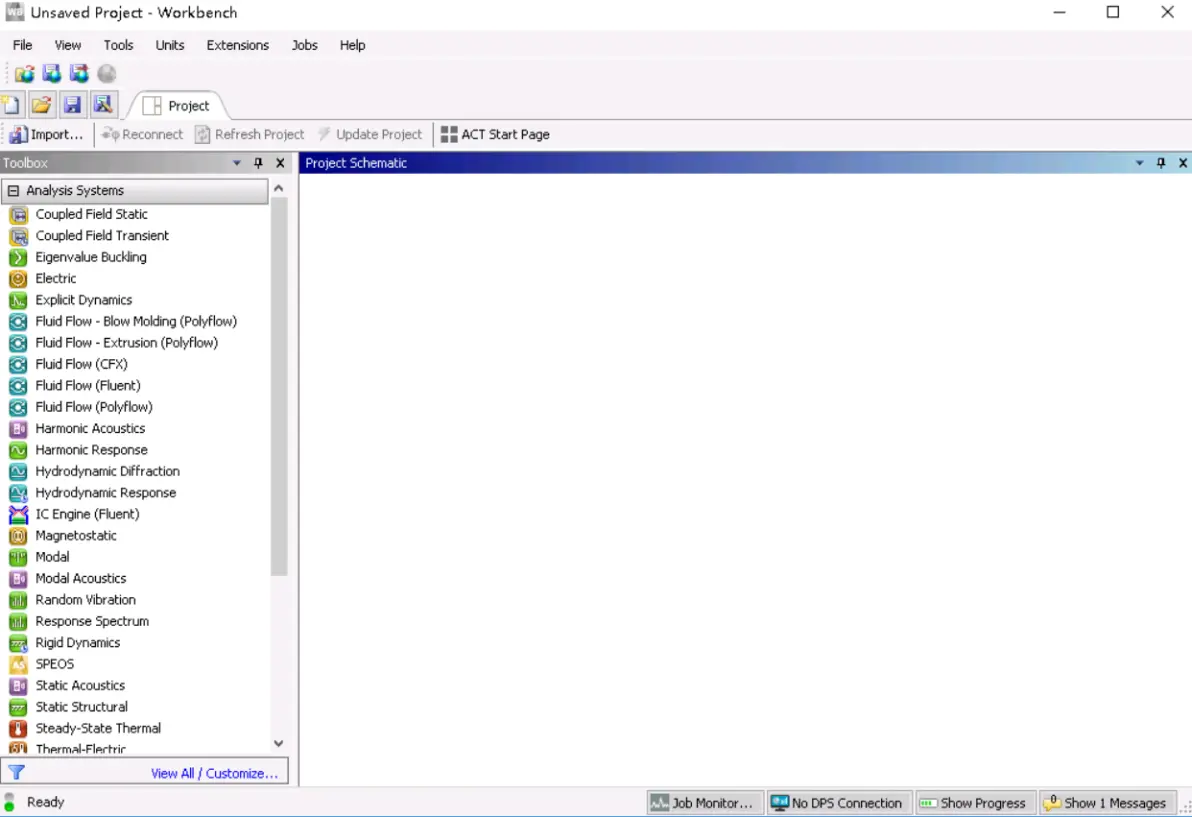

下面开始安装Ansys 2020 R2 本地帮助文档
1.打开之前下载的安装包,双击进入Docs文件夹;
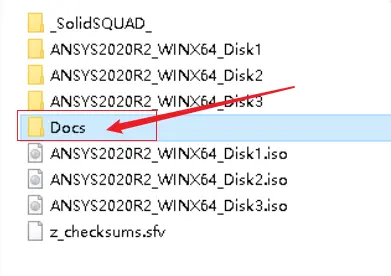
2.将ANSYSLOCALHELP_2020R2_WINX64.zip解压并进入;
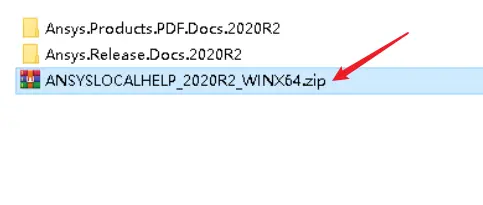
3.双击 setup;
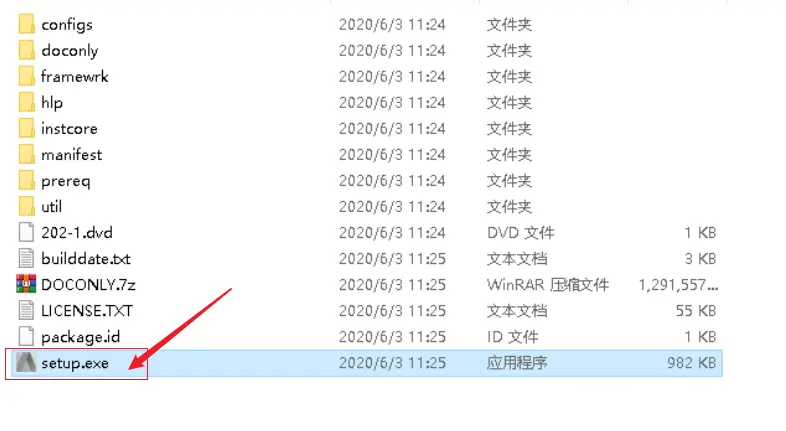
4.选择选项I AGREE,点击Next;

5.指定安装目录(放在之前安装的2020 R2的安装目录下),点击Next;
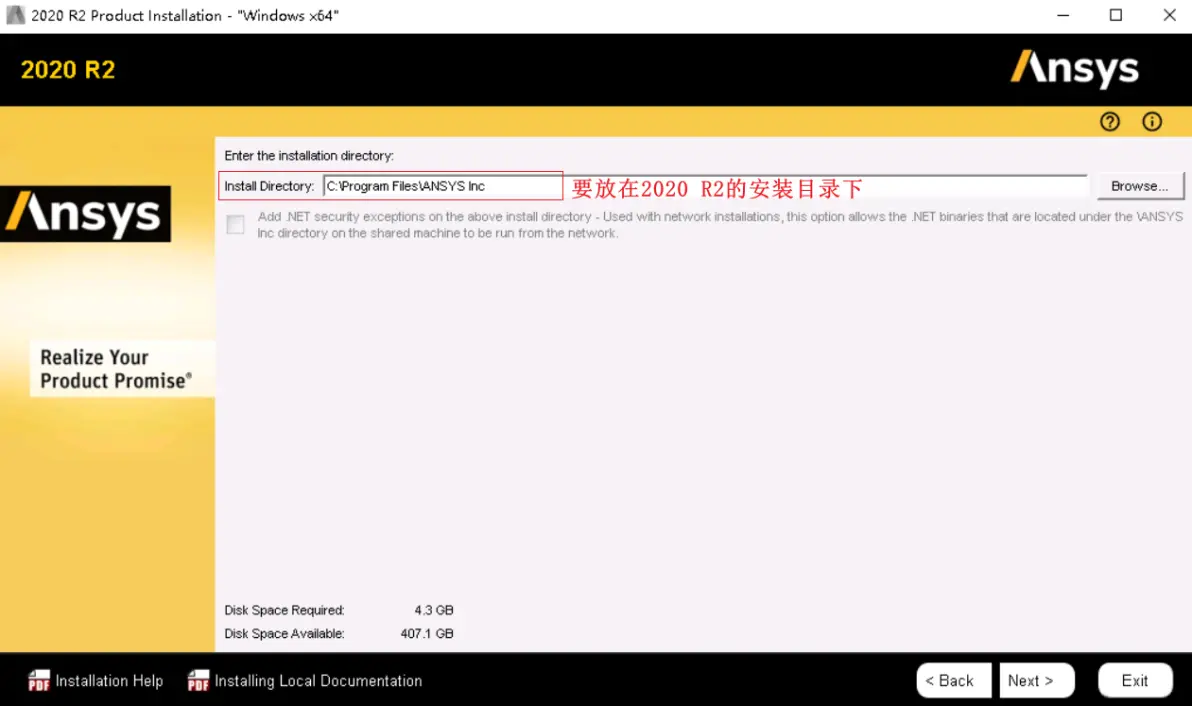
6.点击Next;
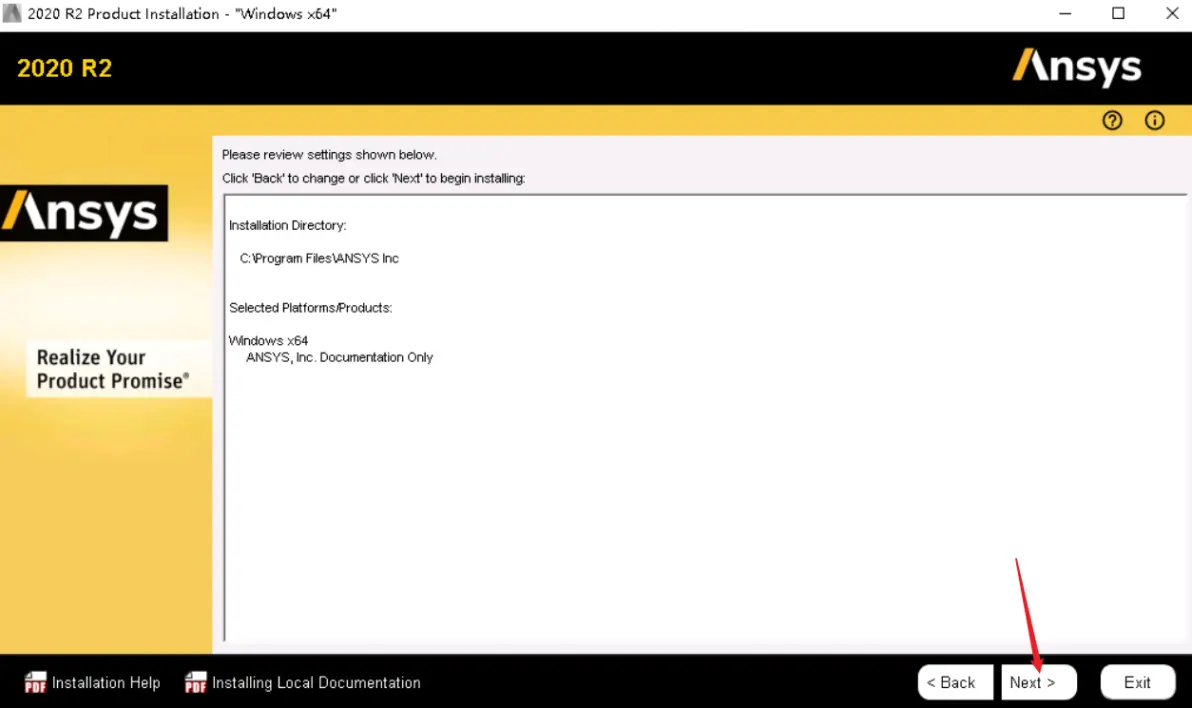
7.等待安装;
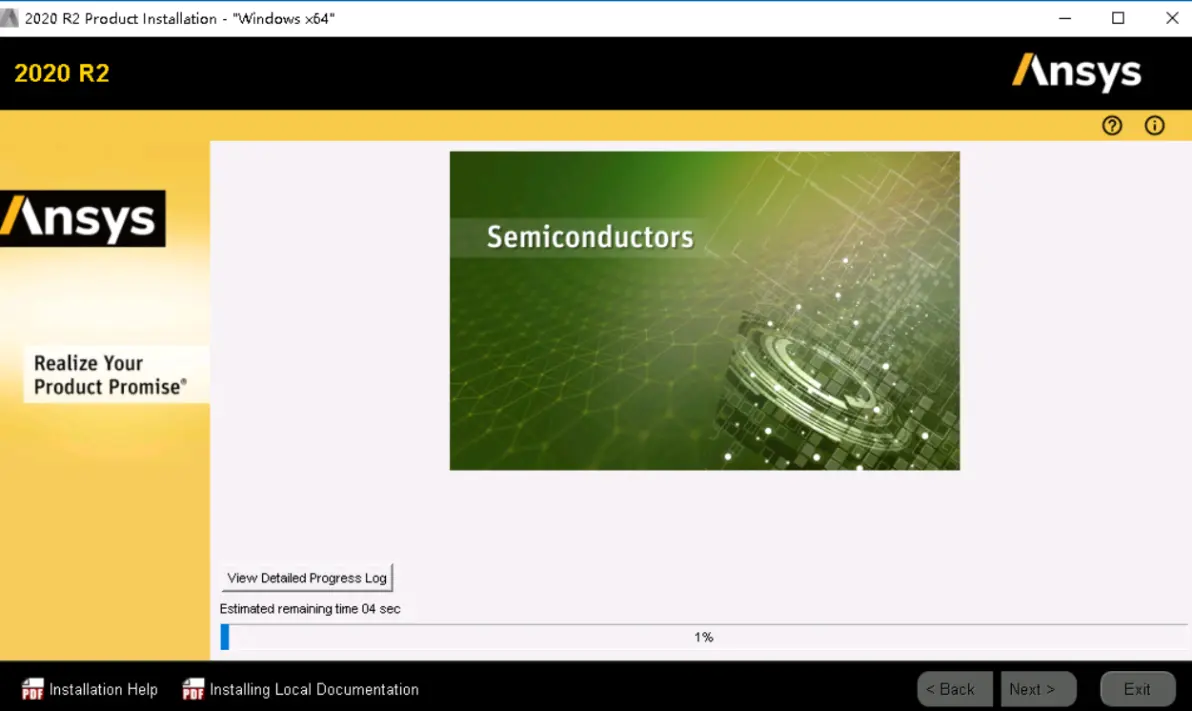
8.安装完成,点击Exit;
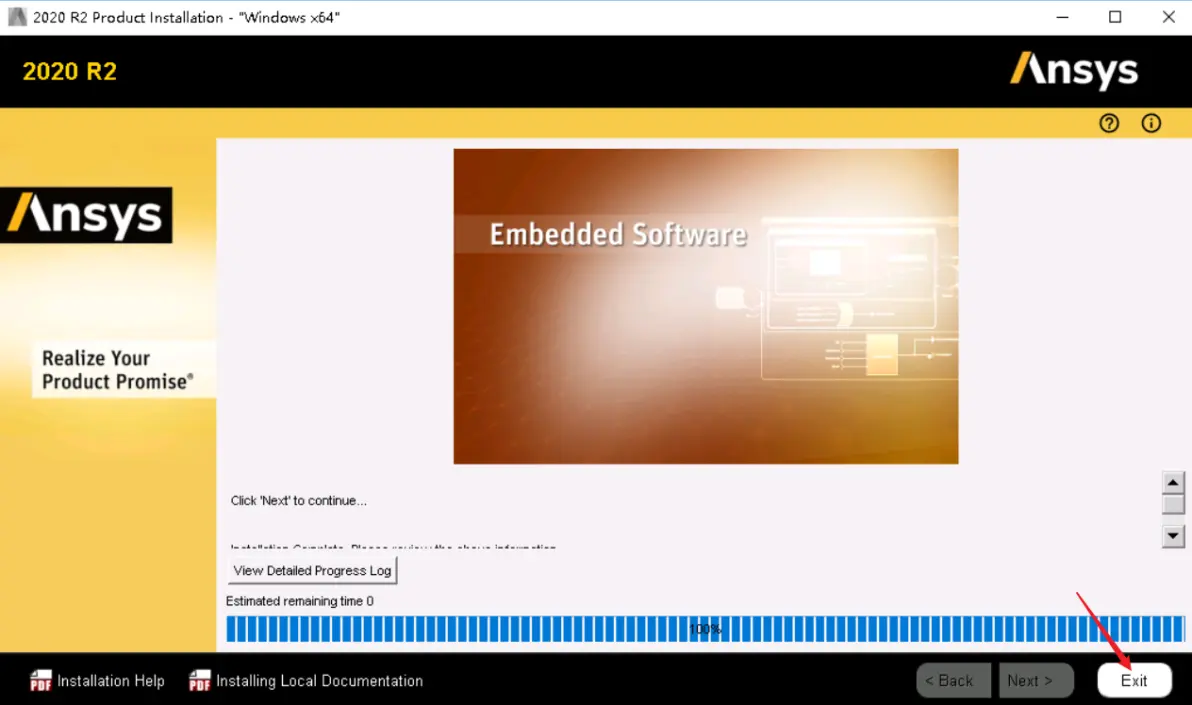
9.到开始菜单,点击ANSYS Help 2020 R2;
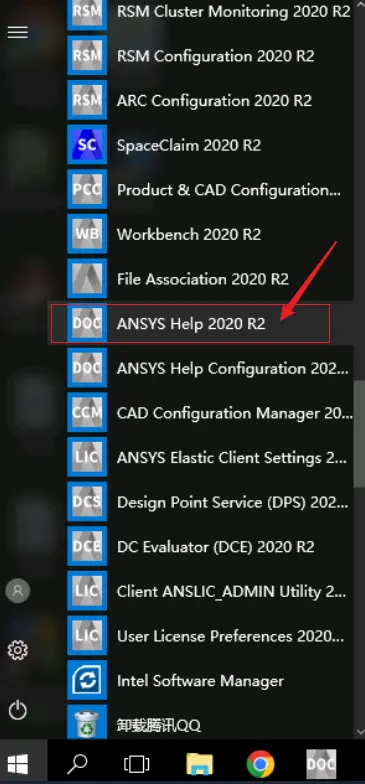
10.Enjoy!
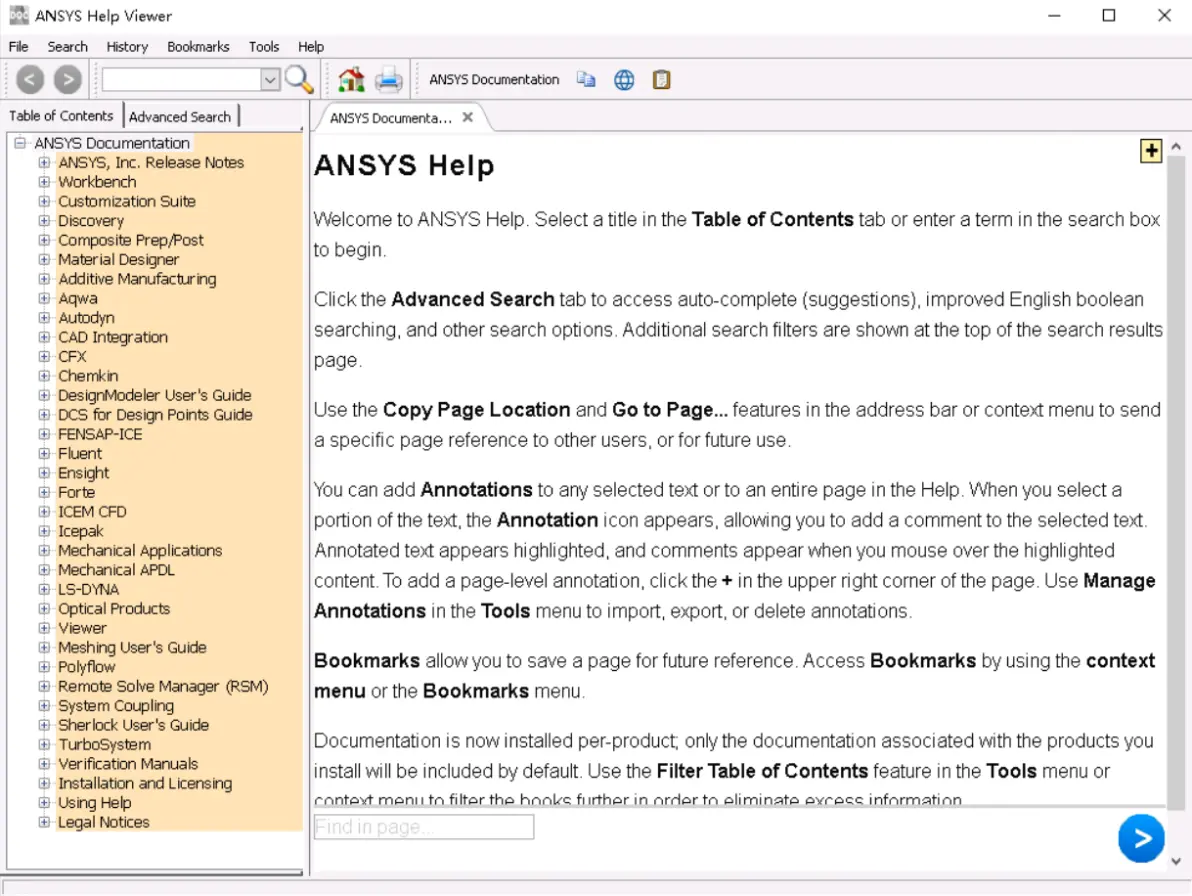
祝收敛!